两个屏幕如何设置主屏幕 如何设置主屏副屏显示
更新时间:2023-12-20 10:46:36作者:xtyang
随着科技的不断进步,我们的生活也越来越离不开电子设备的陪伴,而在众多电子设备中,电脑的使用频率无疑是最高的。对于一些需要多屏幕工作环境的用户来说,如何设置主屏幕以及如何设置主屏和副屏的显示方式成为了一个不可忽视的问题。在这个快节奏的时代,高效率的工作方式无疑能够带给我们更多的便利和效益。掌握两个屏幕如何设置主屏和如何设置主屏副屏显示的技巧,对于提升工作效率无疑是非常重要的。接下来我们将一起来探讨这个话题。
步骤如下:
1.准备两个显示屏幕右键桌面点击【显示设置】。
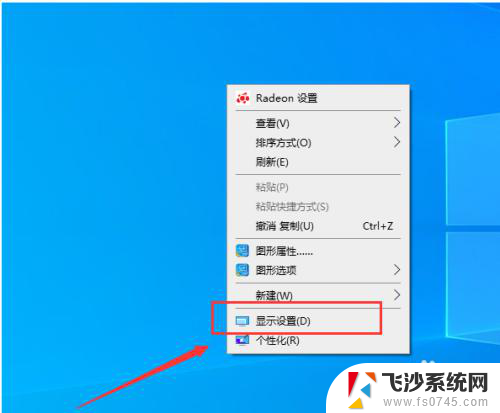
2.进入屏幕显示界面点击右下角的标识选项。
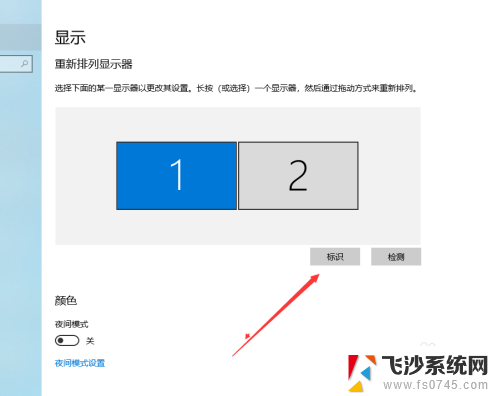
3.查看想要设置为【主屏幕】的左下角【标识序号】。
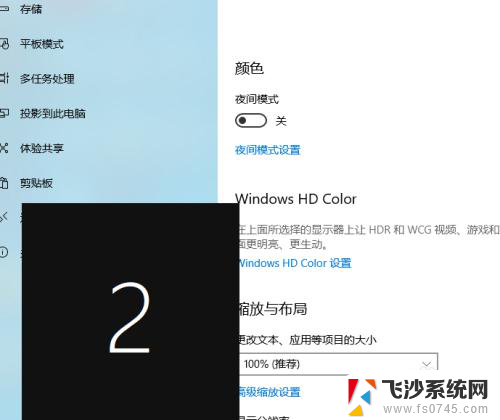
4.选择需要设置主屏幕的上方【标识序号】。
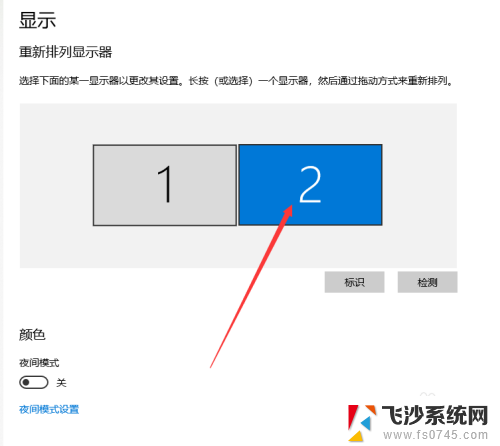
5.进入多显示器设置点击下方设置为【扩展这些显示器】。
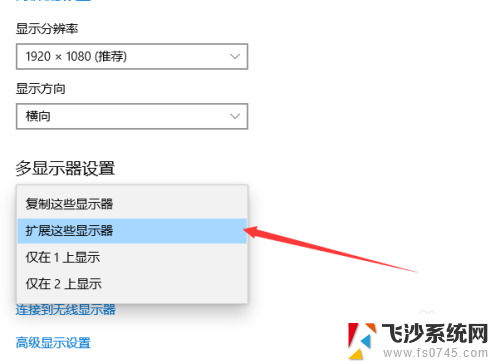
6.勾选下方的设为主显示器操作结束。
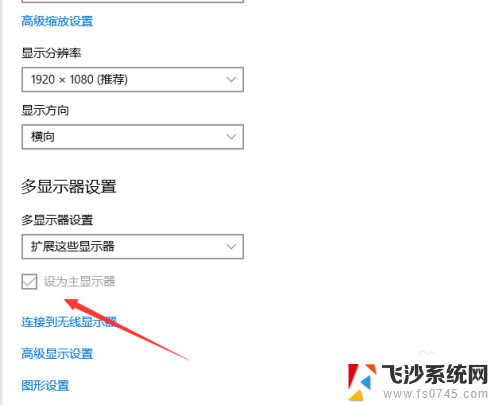
以上就是如何设置主屏幕的全部内容,不清楚的用户可以参考以上步骤进行操作,希望能对大家有所帮助。
两个屏幕如何设置主屏幕 如何设置主屏副屏显示相关教程
-
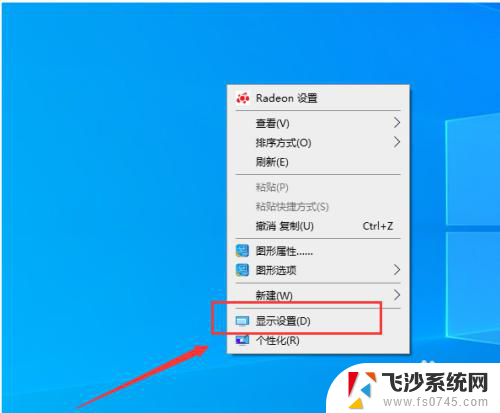 双屏显示如何设置主屏 电脑主屏副屏怎么设置
双屏显示如何设置主屏 电脑主屏副屏怎么设置2024-04-05
-
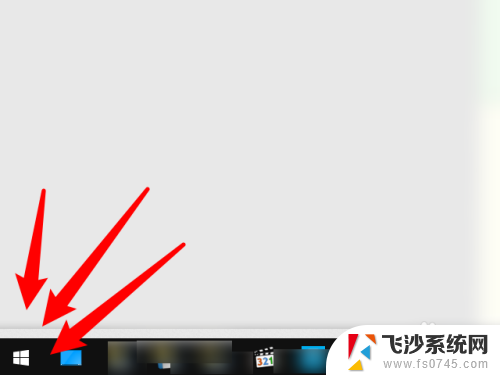 怎么设置显示器1和2 双显示器如何设置主副屏幕
怎么设置显示器1和2 双显示器如何设置主副屏幕2023-12-09
-
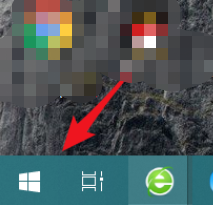 windows设置主屏幕 电脑双屏如何设置主屏
windows设置主屏幕 电脑双屏如何设置主屏2023-10-04
-
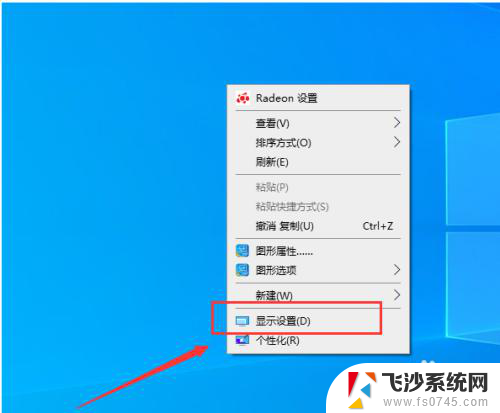 华硕双屏电脑主屏副屏设置 电脑双屏显示设置方法
华硕双屏电脑主屏副屏设置 电脑双屏显示设置方法2023-12-24
- 笔记本电脑拓展屏如何设置 电脑主屏副屏显示方法
- 显示器扩展主显示与副显示 如何设置电脑主屏和副屏显示
- 联想电脑双屏设置 怎样设置电脑双屏显示主屏副屏
- 华为主屏幕时间显示在哪里设置 如何在华为手机上设置屏幕顶部显示时间
- 多屏怎么设置主显示器 电脑副屏怎么设置
- 怎么设置屏幕显示时长 Windows 10如何设置屏幕显示时间
- windows电脑如何复制粘贴 笔记本电脑复制文件的方法
- window 企业版 Windows 10各版本功能区别
- windows pdf 笔记 自由笔记APP的笔记怎样导入PDF
- windows是如何开启电脑高性能? 电脑开启高性能模式的步骤
- windous怎么分屏 电脑屏幕分屏操作步骤
- windows字体全部显示黑体 文字黑色背景怎么设置
电脑教程推荐
- 1 windows字体全部显示黑体 文字黑色背景怎么设置
- 2 苹果装了windows如何进去bois 怎么在开机时进入BIOS系统
- 3 window联不上网 笔记本无法连接无线网络怎么办
- 4 如何关闭检查windows更新 笔记本电脑如何关闭自动更新程序
- 5 windowsx怎么设置开机密码 笔记本电脑开机密码设置方法
- 6 windows七笔记本电脑动不了怎么办 笔记本无法启动黑屏怎么办
- 7 win0默认游览器 电脑默认浏览器设置方法
- 8 win0忘记密码 笔记本电脑登录密码忘记怎么办
- 9 thinkpad在bios里设置电池 笔记本BIOS中自带电池校正功能使用方法
- 10 windowsserver文件服务器搭建 Windows Server 2012搭建网络文件服务器步骤